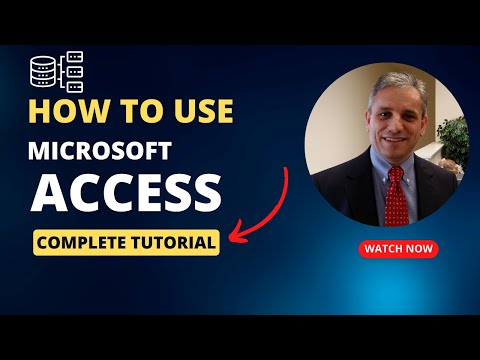Duke përdorur programin e shkarkuesit të videove të RealPlayer, mund të shkarkoni videot tuaja të preferuara falas në internet nga qindra faqe në internet. Luan llojet e skedarëve që dëshironi të luhen, përfshirë mp4, wmv dhe avi, për të përmendur disa. RealPlayer gjithashtu ju lejon të konvertoni dhe luani pothuajse çdo lloj skedari. Freeshtë falas, dhe është e lehtë për t'u përdorur. Ne do t'ju tregojmë se si.
Hapa

Hapi 1. Shkarkoni versionin më të fundit falas të RealPlayer
Shkoni te RealPlayer.com dhe klikoni butonin e madh portokalli në krye.

Hapi 2. Instaloni softuerin
Në një kompjuter, klikoni dy herë skedarin.exe. Ndërsa ekzekutoni instalimin, duhet të pajtoheni me kushtet e përdorimit dhe të vendosni nëse do të përfshini apo jo veçori të tjera (p.sh. një shirit veglash të motit) me instalimin tuaj.
Në një Mac, tërhiqni skedarët Real Player në pseudonimin tuaj të aplikacionit në dritaren e instalimit. Kur filloni për herë të parë RealPlayer, do t'ju japë marrëveshjen e licencës për të miratuar. Kliko Prano për të vazhduar. Zgjidhni formatet për të cilat dëshironi ta bëni RealPlayer luajtësin e paracaktuar të mediave.

Hapi 3. Mbyllni shfletuesin tuaj të internetit
Në fund të instalimit, instaluesi do t'ju kërkojë të mbyllni shfletuesin tuaj të internetit në mënyrë që të instaloni siç duhet RealPlayer Shkarkimi i videos me një klik funksionin. Meqenëse do t'ju duhet kjo në hapat që vijnë, sigurohuni që të mbyllni shfletuesin tuaj kur t'ju kërkohet.

Hapi 4. Hapni përsëri shfletuesin tuaj
Gjeni një video që dëshironi të shtoni në bibliotekën tuaj RealPlayer.
- Në një kompjuter, rri pezull miun mbi video derisa të shfaqet një buton "Shkarkoni këtë video" mbi këndin e sipërm të djathtë të videos.
- Klikoni në butonin "Shkarkoni këtë video" dhe RealPlayer do ta shkarkojë videon në bibliotekën tuaj RealPlayer.
- Në një Mac, prisni derisa videoja të ketë përfunduar ngarkimin/ruajtjen. Pastaj klikoni në dritaren RealPlayer Downloader dhe videoja që po luhet aktualisht do të shfaqet në dritare. Ju mund të zgjidhni që atje të shkarkoni videon duke klikuar butonin Shkarkim.
- Kur klikoni butonin Shkarkim, videoja do të ruhet në bibliotekën tuaj.
Këshilla
- Gjeni video në def të lartë për cilësi më të mirë.
- Youtube punon më mirë me këtë softuer.